Hur man uppdaterar en Nexus-enhet OTA till Android N (7.0) Beta
Om du har en Nexus- enhet och älskar att leka med de senaste versionerna av Android kan du bli glad att veta att du kan uppdatera din enhet till betaversionen av Android N OTA (Over-the-air ). De enda enheter du kan göra detta för är Nexus 6 , Nexus 6P , Nexus 5X , Nexus 9 , Nexus Player , Pixel C och General Mobile 4G ( Android One ).
Med en av dessa enheter behöver du inte oroa dig för att låsa upp starthanteraren eller flasha din enhet med hjälp av en systemavbildning. Allt du behöver göra är att registrera dig för Android Beta Program , registrera din enhet och du är igång!
Jag går igenom stegen i den här artikeln, men kom ihåg att förhandsversioner av Android vanligtvis är instabila, så gör inte detta på din primära enhet. Om du gör det och ångrar dig senare, finns det ett sätt att återgå till den senaste stabila versionen av Android , vilket jag också kommer att förklara nedan.
Gå med i Android Beta Program
Det första steget är att gå med i betaprogrammet och registrera din enhet. Besök webbplatsen för Android Beta Program och logga in med dina Google -kontouppgifter. Använd samma konto som du använder på din Nexus- enhet.
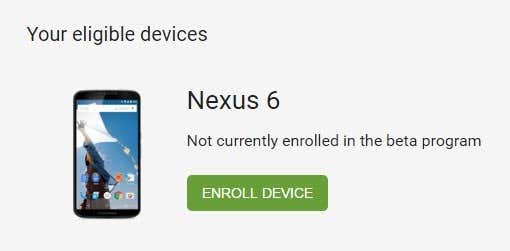
Du bör se en lista över dina kvalificerade enheter mitt på sidan. Om du inte ser din enhet kontrollerar du att den inte är dold i Google Play . Klicka(Click) på knappen Registrera enhet(Enroll Device) och acceptera licensavtalet.

Installera Android Beta
Enheten kommer att registreras och du bör få ett meddelande på din telefon ganska snabbt, som indikerar att en uppdatering nu är tillgänglig för din telefon.
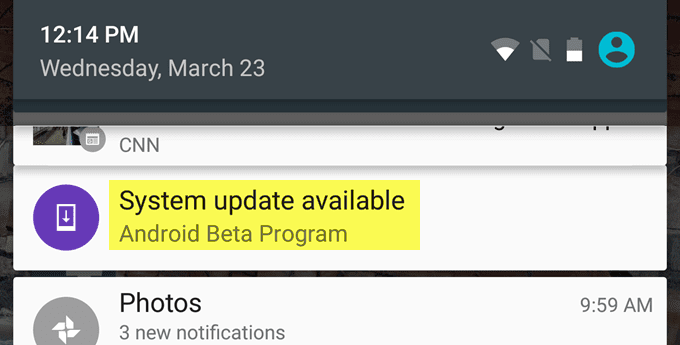
Tryck på aviseringen och du kommer att se ett meddelande med en länk för att ladda ner den senaste versionen av Android till din Nexus - enhet.
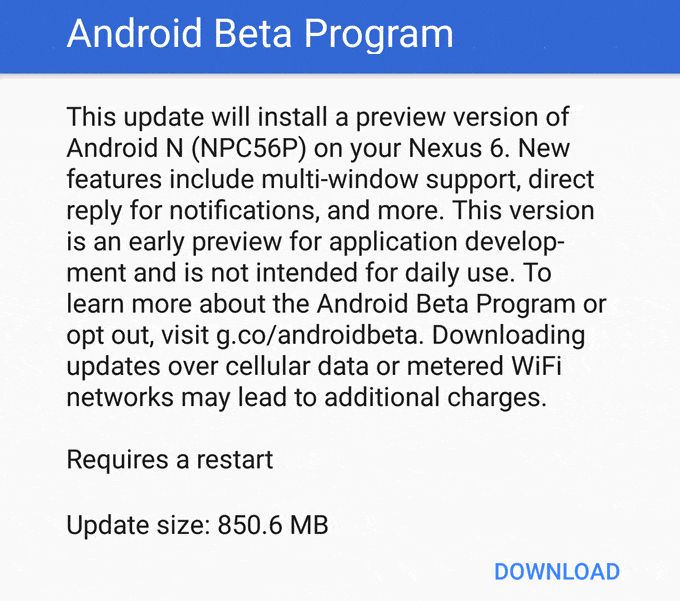
Meddelandet nämner också ett par av de nya funktionerna för betaversionen av Android . För Android N inkluderar nya funktioner stöd för flera fönster, direktsvar för aviseringar och mer. När betan har laddats ner helt får du ett nytt meddelande om att installera den.

Installationsprocessen tar allt från 5 till 15 minuter, beroende på din enhet. När det är installerat bör du kunna logga in på din enhet normalt så länge allt gick bra. Du kanske också har ett gäng appuppdateringar redo.
Du kan alltid verifiera att du kör en betaversion av Android N genom att gå till Inställningar(Settings) och sedan trycka på Om telefonen(About Phone) hela vägen längst ner.
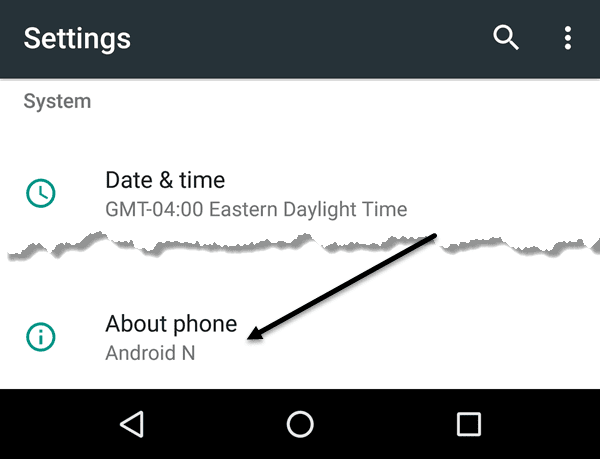
Slutligen, scrolla ner till botten igen och du ser Android- byggnumret.

Om byggnumret börjar med NP betyder det att det är en betaversion av Android N. Om du har problem med betaversionen av Android på din enhet kan du alltid gå tillbaka till den senaste stabila versionen.
För att göra det loggar du bara in på Android Beta Program- webbplatsen igen och du kommer att se knappen Avregistrera enhet( Unenroll Device) .
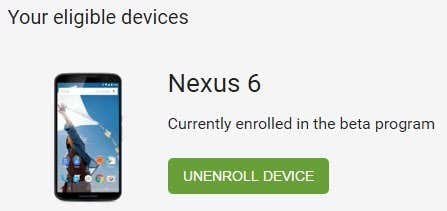
När du klickar på det får du ett nytt meddelande på din enhet för att ladda ner en OTA- uppdatering som raderar allt på din telefon och installerar den senaste offentliga stabila versionen av Android .
Sammantaget är det ett bra program för dem som har en Nexus- enhet. Om du inte har en Nexus- enhet är processen mycket mer komplicerad och risk för fel och misslyckanden. Med betaprogrammet(Beta Program) kan vem som helst kolla in den senaste versionen av Android med bara ett nytt tryck och klick. I ett framtida inlägg kommer jag att prata om några av de nya funktionerna i Android N. Njut(Android N. Enjoy) !
Related posts
Hur man ställer in och använder Hitta min enhet på Android
Hur man hittar ditt wifi-lösenord på en Android-enhet
Hur man installerar appar på din Android-enhet från din dator
Så här barnsäkrar du din mobila Android-enhet
Hur du får din Android-enhets aviseringar på din dator
Kan du inte skicka textmeddelanden från Android? 4 korrigeringar att prova
8 bästa Android Video Player-appar
Hur man programmerar NFC-taggar med Android
Hur man fixar Sim Not Provisioned-fel på Android eller iPhone
Hur man avblockerar ett nummer på iPhone och Android
Hur man inaktiverar Samsung Pay på Android
De 9 bästa gratis Live Wallpaper-apparna för Android
De 4 bästa apparna för offlinemeddelanden (inget internet) för iPhone och Android (2021)
5 bästa Android-speltelefoner som är värda att köpa 2021
6 bästa kompassapparna för Android
7 bästa kameraappar för Android
Vad är en MCM-klient på Android och är den säker?
Hur man spelar in internt ljud och video på en Android-smartphone
5 bästa ficklampsappar för Android som är säkra
Hur man schemalägger ett textmeddelande på Android
